完整解决方案:修复 Google Play 中的错误代码 920
相信我,一旦你遇到错误,在你找到解决方案之前会很沮丧。 几乎 90% 的时间我们都在互联网上搜索合适的解决方案。 但是找到一个合法的解决方案可能很困难。 大多数网站只上传一种方法来解决错误。 大多数时候,一种方法对我们来说可能还不够。 我们再次回到 Square one,试图找出问题所在以及我们搞砸的地方。 大多数人在 Play 商店中遇到错误 920。 收到 Play Store 错误 920 令人沮丧。并不是每个人都知道错误 920 是什么。 请放心,本文将为您提供四种方法来摆脱您面临的错误 920 问题,您将不必依赖任何其他进一步的资源来找出 Play Store 错误 920 是什么或找到任何其他方法来摆脱Play商店的错误920。
第 1 部分:什么是错误代码 920?
有时人们认为他们因为所显示的错误而危及了人类的命运(开玩笑)。 不要担心您没有使任何服务器崩溃或对您的设备造成任何损坏,但您只是给您的设备做了很多工作。 在出现此错误之前,您正在正确下载很多应用程序。 好吧,这就是您首先提出此错误的确切原因。 此错误代码 920 背后有多种原因,但是,突出的原因是 –
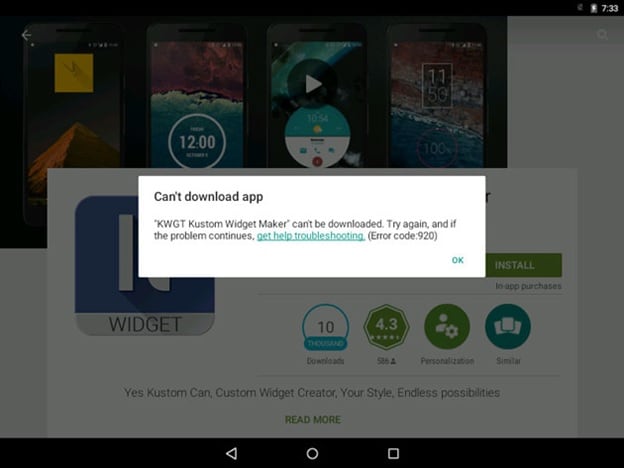
- 一个。 数据连接负载过大。
- 湾。 缓存没有被清理。 因此,由于过载,连接受到阻碍。
- C。 网络连接不稳定。
那里有很多Android用户,并且Play商店上的错误920没有独特的解决方案。 您必须尝试其中的一些并找出适合您设备的方法。 因此,以下给定的四种方法之一肯定适用于您的设备。
第 2 部分:修复错误 5 的 920 个解决方案
方法 1:通过 Android 修复修复错误代码 920
如果您一次性将大量数据写入设备,这有时会使您的手机过载,从而导致数据损坏。 如果您尝试上述方法,但仍然遇到 Play Store 错误 920,则可能会发生这种情况。
如果是这种情况,有一个解决方案称为 DrFoneTool – 系统修复 这可以提供帮助。 这是一个行业领先的软件包,包含让您的设备正常运行所需的一切。

DrFoneTool – 系统修复 (Android)
错误代码 920 的最简单修复
- 无需技术知识即可轻松操作
- 简单,一键播放商店错误920修复
- 干净且易于理解的用户界面
- 支持各种三星设备,包括最新的三星 S9/S8
- 全球排名第一的安卓修复软件
如果这是您正在寻找的帮助您解决错误代码 920 问题的答案,这里有一个关于如何使用它的分步指南;
请注意: 请注意,此方法可能会删除您设备上的所有个人数据,因此请确保 你已经备份了你的设备 继续之前。
步骤#1 前往 DrFoneTool 网站 并为您的 Windows 计算机下载修复软件。
步骤#2 安装后,打开软件并从主菜单中选择“系统修复”选项。

然后使用官方数据线连接您的 Android 设备并选择“Android 修复”选项。

步骤#3 在下一个屏幕上,插入您的设备信息以确保您正在下载正确的固件。

步骤#4 按照屏幕上的说明将手机置于下载模式。

DrFoneTool 现在将下载您的固件并自动将其安装到您的设备上。 然后您的手机将重置,您将可以使用它而不会遇到烦人的错误 920 播放商店代码!
方法2:重新安装应用程序
这是您在继续更高级之前要尝试的第一件事。 事实上,如果您遇到错误代码 920,这是我建议您尝试的第一件事。只要您遇到任何错误,请尝试此操作。
第 1 步 – 转到出现错误的应用程序。
第 2 步 – 在 Play 商店中打开该应用程序下载页面。
第 3 步 – 卸载它甚至卸载所有更新(如果在更新应用程序时出现错误)。
第 4 步 – 现在您清除任务管理器并尝试再次安装它。 如果 Play 商店错误 920 没有出现,那么您已经解决了问题,现在并不那么容易。 所以在做任何其他事情之前最好先尝试这一步。
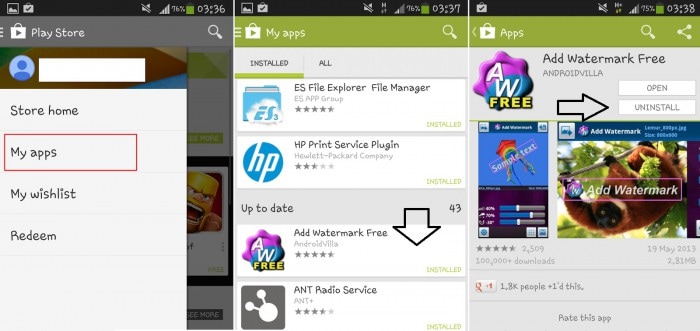
方法 3:关闭并打开 wifi(蜂窝数据)
这是解决Play商店错误920的另一种基本方法。当您下载的任务过多时会出现此错误。
第 1 步 – 消除负载只需关闭 wifi,然后再打开 wifi(蜂窝数据也是如此)。
第 2 步 – 完成此操作后,转到您的 Play 商店应用程序并下载您要下载的应用程序。 现在您的 Play 商店错误 920 将不再困扰您。
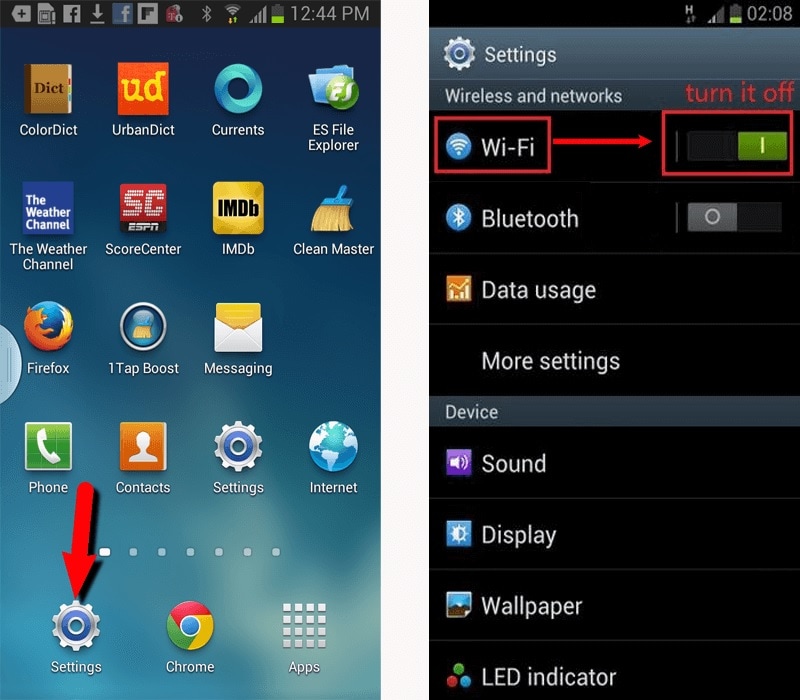
方法4:清除Google Play Store的缓存和数据
这有点复杂(因为您需要比前两种方法多做一点)。 您需要做的是清除缓存并清除播放商店的数据。 下次您从 Google Play 商店下载或更新任何应用程序时,这将消除错误代码 920。
第 1 步 – 转到设备的设置。
第 2 步 – 现在在设置菜单下找到“应用程序”选项。 在这里您可以找到“Google Play 商店”选项。 打开它。
第 3 步 – 现在,在底部,您可以找到“清除缓存”选项。 点击它,您的所有缓存将被清除。
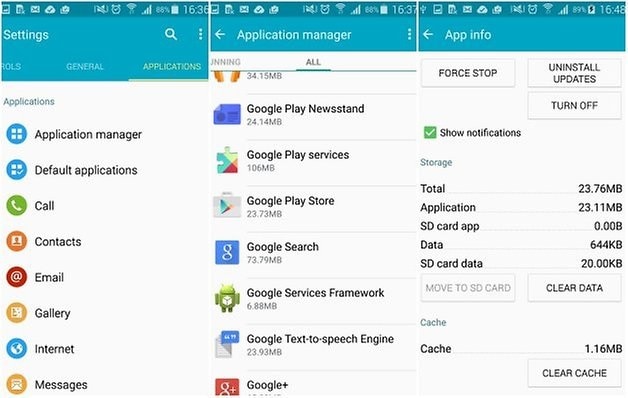
完成此步骤后,清除您的任务管理器(删除所有最近的应用程序)。 前往 Play 商店并继续下载或更新。
方法 5:删除并重新添加您的 Google 帐户
最好按照上述方法的顺序进行。 就像,按给定的顺序尝试每种方法,直到您摆脱 Play Store 错误 920。如果您到达这里,那么您真的必须处于绝望的位置才能摆脱此错误。 最好且有保证的方法是从手机中删除您的 Google 帐户。 删除此处的意思是暂时删除您的帐户并重新添加。 这样做会重置您的 Play 商店详细信息并消除错误代码 920。为此,您需要
第 1 步 – 转到手机的设置。
第 2 步 – 现在,找到“帐户”,然后转到“Google 帐户”。
第 3 步 – 在该部分中找到您用于 Play 商店的帐户或您在出现错误时使用的帐户。点击您的特定帐户后,您会找到删除该帐户的选项。 点击它。
第 4 步 – 现在您已成功删除您的帐户,然后重新添加您的帐户。 输入您的电子邮件 ID 和密码并添加您的帐户后。 返回Play商店并找到错误代码920时您正在下载或更新的应用程序。现在重新安装或再次更新它。 这次您将不会遇到 Play 商店错误 920。

同样,最好按照上面说明的方法删除错误代码 920,这可能已经解决了您的问题。 如果现在您要进行完全恢复出厂设置,请仅在极端阶段进行,因为这将删除您的所有个人数据。
Play Store 错误 920 是一个非常常见的错误,它的解决方案也很简单。 请确保您同步执行每一步,以便您可以从这些方法中获得最佳结果,并克服 Google Play 商店中的错误代码 920。

